Ce qui est vraiment cool avec les systèmes d’exploitation de Mac, c’est que c’est vraiment facile de voir s’il y a une mise à jour et de la télécharger à partir de l’App Store. Si vous avez la fonction « Mise à jour automatique » qui est activée, toutes les applications se mettront à jour automatiquement lorsque vous serez en train de dormir (les mises à jour se lancent automatiquement après minuit, donc généralement lorsque vous êtes déjà au lit ou peut-être pas). Par contre, si vous souhaitez lancer l’installation des mises à jour à une heure spécifique, vous pouvez changer les réglages et les faire manuellement.
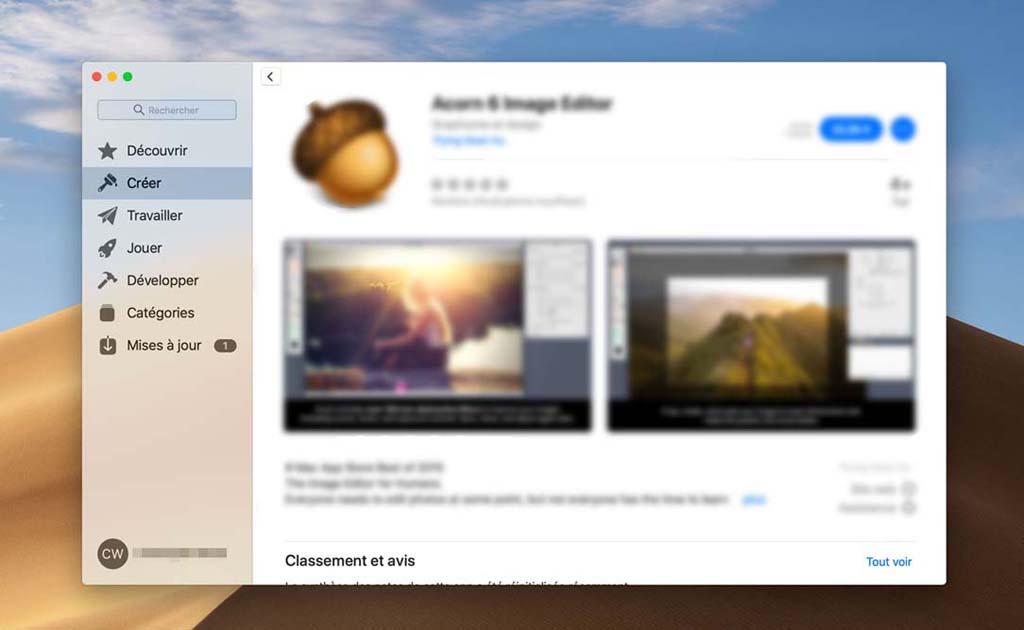
Comment vérifier les nouvelles mises à jour disponibles dans l’App Store sur Mac ?
Étape 1 : Sur votre Mac, lancez App Store à partir du Dock ou du Finder.
Étape 2 : Cliquez sur « Mises à jour » dans le menu qui se trouve dans le menu de gauche.
Étape 3 : Sélectionnez le bouton « Mettre à jour » qui se trouve à côté d’une certaine application. S’il y a beaucoup de mises à jour disponibles, vous pouvez cliquer sur le bouton « Tout mettre à jour »
Comment voir la liste des applications achetées ou téléchargées sur Mac ?
Pour voir l’historique des applications, allez dans les informations de votre profil.
Étape 1 : Sur votre Mac, lancez App Store à partir du Dock ou du Finder.
Étape 2 : Cliquez sur votre photo de profil qui se trouve dans le coin en bas à droite d’App Store sur votre Mac.
Étape 3 : Faites défiler vers le bas pour voir toutes les applications que vous avez achetées et téléchargées sur App Store sur votre Mac.
Comment masquer des applications achetées dans App Store sur Mac ?
Si vous ne voulez pas que vos enfants ou n’importe qui d’autres retéléchargent une application sur votre Mac, ou pour une autre raison encore, vous pouvez cacher les applications qui se trouvent dans la liste de l’historique d’achats et de téléchargements d’applications.
Étape 1 : Sur votre Mac, lancez App Store à partir du Dock ou du Finder.
Étape 2 : Cliquez sur votre photo de profil qui se trouve dans le coin en bas à droite d’App Store sur votre Mac.
Étape 3 : Faites passer votre curseur sur l’application que vous voulez masquer.
Étape 4 : Ouvrez les options en cliquant sur l’icône à trois points entourés d’un cercle.
Étape 5 : Cliquez sur « Masquer l’achat », puis confirmez.
Vous pouvez cacher n’importe quelle application que vous voulez en suivant ces étapes.
D’autres questions ?
Si vous recherchez un outil de gestion d’applications pour votre Mac, nous vous conseillons fortement d’utiliser FonePaw MacMaster qui est un super gestionnaire pour Mac. Avez-vous d’autres questions sur comment bien utiliser l’App Store sur Mac ? Écrivez-vous en laissant un commentaire dans l’espace ci-dessous.
 Transfert WhatsApp pour iOS
Transfert WhatsApp pour iOS
